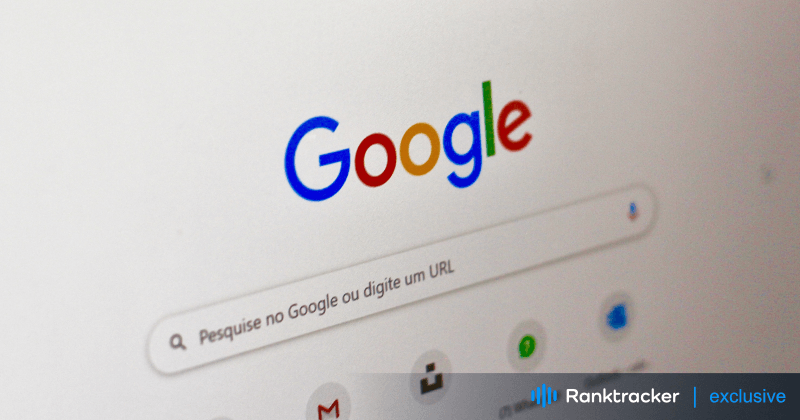
Εισαγωγή
Όλοι έχουμε βιώσει την απογοήτευση: θέλετε να αναζητήσετε κάτι στο Google, αλλά αντί για αποτελέσματα, βρίσκεστε αντιμέτωποι με μια κενή σελίδα, αργή φόρτωση ή ένα μήνυμα σφάλματος. Όταν η Αναζήτηση Google δεν λειτουργεί όπως αναμενόταν, μπορεί να διαταράξει ολόκληρη τη ροή εργασίας σας. Αλλά μην ανησυχείτε - αυτός ο οδηγός θα σας καθοδηγήσει σχετικά με τις συνήθεις αιτίες των προβλημάτων της Αναζήτησης Google και τις απλές, αποτελεσματικές λύσεις για να επαναφέρετε τα πράγματα στη θέση τους.
Είτε αντιμετωπίζετε αργές αναζητήσεις, είτε δεν ανταποκρίνεται η γραμμή αναζήτησης, είτε δυσλειτουργίες του προγράμματος περιήγησης, αυτός ο οδηγός σας καλύπτει. Ας βουτήξουμε και ας λύσουμε αυτά τα προβλήματα της Αναζήτησης Google μια για πάντα!
Συνήθεις αιτίες της μη λειτουργίας της αναζήτησης Google
1. Θέματα σύνδεσης στο δίκτυο
Η σύνδεσή σας στο δίκτυο είναι συχνά το πρώτο πράγμα που πρέπει να ελέγξετε όταν η Αναζήτηση Google δεν λειτουργεί. Οι αργοί χρόνοι φόρτωσης, η αποτυχία φόρτωσης σελίδων ή τα σφάλματα αναζήτησης μπορεί να οφείλονται σε μια αστ�αθή σύνδεση στο διαδίκτυο.
Ακολουθεί ο τρόπος αντιμετώπισης προβλημάτων:
-
Κάντε επανεκκίνηση της σύνδεσης Wi-Fi ή Ethernet.
-
Κάντε επανεκκίνηση του δρομολογητή ή του μόντεμ σας.
-
Ελέγξτε αν άλλες συσκευές μπορούν να έχουν πρόσβαση στο διαδίκτυο για να αποκλείσετε ένα πρόβλημα που αφορά μόνο τη συσκευή.
Εάν το δίκτυό σας είναι σταθερό και το πρόβλημα παραμένει, το πρόβλημα μπορεί να βρίσκεται αλλού.
2. Προβλήματα συμβατότητας προγράμματος περιήγησης
Μερικές φορές, τα προβλήματα της Αναζήτησης Google μπορεί να συνδέονται με το πρόγραμμα περιήγησής σας. Τα ξεπερασμένα προγράμματα περιήγησης ή ορισμένες επεκτάσεις ενδέχεται να επηρεάσουν τον τρόπο με τον οποίο εμφανίζονται ή φορτώνονται τα αποτελέσματα αναζήτησης.
Λύσεις:
-
Καθαρίστε τη μνήμη cache και τα cookies του προγράμματος περιήγησής σας για να εξαλείψετε τυχόν ξεπερασμένα ή κατεστραμμένα δεδομένα.
-
Απενεργοποιήστε τις επεκτάσεις του προγράμματος περιήγησης που ενδέχεται να έρχονται σε σύγκρουση με τη λειτουργία της Google.
-
Ενημερώστε το πρόγραμμα περιήγησής σας στην τελευταία έκδοση για συμβατότητα με τις τελευταίες τεχνολογίες ιστού.
3. Ξεπερασμένο πρόγραμμα περιήγησης
Ένα ξεπερασμένο πρόγραμμα περιήγησης μπορεί επίσης να προκαλέσει δυσλειτουργία της Αναζήτησης Google. Εάν το πρόγραμμα περιήγησής σας δεν είναι ενημερωμένο, ενδέχεται να μην διαθέτει βασικές επιδιορθώσεις ασφαλείας ή λειτουργίες που απαιτούνται για τη σωστή λειτουργία της αναζήτησης.
Να γιατί η ενημέρωση είναι σημαντική:
-
Συμβατότητα: Συμβατότητα: Τα νέα χαρακτηριστικά ενδέχεται να μην λειτουργούν σε παλαιότερα προγράμματα περιήγησης.
-
Ασφάλεια: Ενημερώσεις επιδιορθώνουν ευπάθειες και προστατεύουν την εμπειρία περιήγησής σας.
-
Απόδοση: Οι ενημερωμένοι φυλλομετρητές φορτώνουν τις σελίδες ταχύτερα και αποτελεσματικότερα.
Φροντίστε να ενημερώνετε τακτικά το πρόγραμμα περιήγησής σας για να αποφύγετε προβλήματα.
4. Διακοπές υπηρεσιών Google
Μερικές φορές, το πρόβλημα δεν είναι στο δικό σας μέρος. Οι υπηρεσίες της Google παρουσιάζουν περιστασιακά προσωρινές διακοπές λειτουργίας λόγω τεχνικής συντήρησης ή άλλων παραγόντων. Αυτό μπορεί να επηρεάσει την αναζήτηση και άλλα προϊόντα της Google.
Για να ελέγξετε για διακοπές:
-
Επισκεφθείτε τη σελίδα Κατάσταση υπηρεσιών Google για να δείτε αν η Google είναι εκτός λειτουργίας.
-
Παρακολουθήστε διαδικτυακά φόρουμ όπου οι χρήστες αναφέρουν παρόμοια ζητήματα.
Εάν η Google αντιμετωπίζει διακοπή της υπηρεσίας, η μόνη λύση είναι να περιμένετε να επιλυθεί.
5. Θέματα διακομιστή DNS
Το σύστημα DNS (Domain Name System) μετατρέπει ονόματα τομέων όπως το "google.com" σε διευθύνσεις IP. Εάν υπάρχει κάποιο πρόβλημα με τον διακομιστή DNS, μπορεί να εμποδίσει τη σωστή λειτουργία της Αναζήτησης Google.
Η All-in-One πλατφόρμα για αποτελεσματικό SEO
Πίσω από κάθε επιτυχημένη επιχείρηση βρίσκεται μια ισχυρή εκστρατεία SEO. Αλλά με αμέτρητα εργαλεία και τεχνικές βελτιστοποίησης εκεί έξω για να διαλέξετε, μπορεί να είναι δύσκολο να ξέρετε από πού να ξεκινήσετε. Λοιπόν, μη φοβάστε άλλο, γιατί έχω ακριβώς αυτό που θα σας βοηθήσει. Παρουσιάζοντας την πλατφόρμα Ranktracker all-in-one για αποτελεσματικό SEO
Έχουμε επιτέλους ανοίξει την εγγραφή στο Ranktracker εντελώς δωρεάν!
Δημιουργήστε έναν δωρεάν λογαριασμόΉ Συνδεθείτε χρησιμοποιώντας τα διαπιστευτήριά σας
Για να το διορθώσετε αυτό:
-
Αλλάξτε τις ρυθμίσεις του διακομιστή DNS σε δημόσιο DNS, όπως το Google DNS (8.8.8.8.8, 8.8.4.4) ή το OpenDNS (208.67.222.222, 208.67.220.220).
-
Αποθηκεύστε τις αλλαγές και επανεκκινήστε το δρομολογητή ή τη συσκευή σας.
Βήματα για να διορθώσετε την αναζήτηση Google που δεν λειτουργεί
1. Ελέγξτε τη σύνδεσή σας στο δίκτυο
Ξεκινήστε εξασφαλίζοντας ότι η σύνδεσή σας στο διαδίκτυο είναι σταθερή:
-
Κάντε επανεκκίνηση του δρομολογητή και του μόντεμ σας.
-
Εκτελέστε ένα τεστ ταχύτητας για να ελέγξετε την ταχύτητα της σύνδεσής σας.
-
Αλλάξτε σε διαφορετικό δίκτυο (όπως δεδομένα κινητής τηλεφωνίας) για να αποκλείσετε προβλήματα με την τρέχουσα σύνδεσή σας.
2. Καθαρίστε �την προσωρινή μνήμη και τα cookies του προγράμματος περιήγησης
Παλιά ή κατεστραμμένα δεδομένα προσωρινής μνήμης μπορεί να προκαλέσουν προβλήματα αναζήτησης. Η εκκαθάριση της προσωρινής μνήμης και των cookies ανανεώνει το πρόγραμμα περιήγησής σας και συχνά επιλύει προβλήματα με την Αναζήτηση Google.
Πώς να το κάνετε:
-
Μεταβείτε στις ρυθμίσεις του προγράμματος περιήγησής σας.
-
Βρείτε την επιλογή για την εκκαθάριση των δεδομένων περιήγησης.
-
Επιλέξτε "Cache" και "Cookies" και, στη συνέχεια, διαγράψτε τα.
-
Επανεκκινήστε το πρόγραμμα περιήγησής σας και δοκιμάστε ξανά την Αναζήτηση Google.
3. Απενεργοποιήστε τις επεκτάσεις του προγράμματος περιήγησης
Ορισμένες επεκτάσεις του προγράμματος περιήγησης, όπως οι αποκλειστές διαφημίσεων ή τα εργαλεία ασφαλείας, ενδέχεται να έρχονται σε σύγκρουση με την Αναζήτηση Google. Δοκιμάστε να απενεργοποιήσετε τις επεκτάσεις για να δείτε αν κάποια από αυτές προκαλεί το πρόβλημα.
Βήματα:
-
Ανοίξτε τις ρυθμίσεις του προγράμματος περιήγησής σας.
-
Πλοηγηθείτε στην ενότητα "Extensions" ή "Add-ons".
-
Απενεργοποιήστε μία προς μία τις επεκτάσεις και ελέγξτε αν η Αναζήτηση Google αρχίζει να λειτουργεί.
Εάν η απενεργοποίηση μιας επέκτασης επιλύσει το πρόβλημα, σκεφτείτε να βρείτε ένα εναλλακτικό εργαλείο που δεν επηρεάζει τη λειτουργία της Google.
4. Ενημέρωση ή αλλαγή του προγράμματος περιήγησής σας
Εάν το πρόγραμμα περιήγησής σας είναι ξεπερασμένο, η ενημέρωση στην τελευταία έκδοση μπορεί να επιλύσει προβλήματα συμβατότητας με την Αναζήτηση Google.
Γιατί αυτό λειτουργεί:
-
Οι νέες εκδόσεις υποστηρίζουν τις τελευταίες τεχνολογίες ιστού.
-
Οι ενημερώσεις συχνά περιλαμβάνουν διορθώσεις σφαλμάτων και βελτιώσεις επιδόσεων.
-
Τα ενισχυμένα χαρακτηριστικά ασφαλείας προστατεύουν την εμπειρία περιήγησής σας.
Αν η ενημέρωση δεν βοηθήσει, δοκιμάστε να αλλάξετε σε ένα άλλο πρόγραμμα περιήγησης, όπως το Chrome, το Firefox ή το Edge.
5. Ελέγξτε την κατάσταση της υπηρεσίας Google
Αν υποψιάζεστε ότι υπάρχει διακοπή, επισκεφθείτε τη σελίδα Κατάσταση υπηρεσίας της Google ή ελέγξτε τα μέσα κοινωνικής δικτύ�ωσης και τα φόρουμ για αναφορές. Εάν επιβεβαιωθεί μια διακοπή, η καλύτερη επιλογή σας είναι να περιμένετε την ομάδα της Google να επιλύσει το πρόβλημα.
6. Διαμόρφωση ρυθμίσεων DNS
Εάν τα προβλήματα της Αναζήτησης Google οφείλονται σε ζητήματα DNS, η ενημέρωση των ρυθμίσεων DNS μπορεί να βοηθήσει.
Βήματα για τη ρύθμιση παραμέτρων DNS:
-
Ανοίξτε τις ρυθμίσεις δικτύου και βρείτε τις ρυθμίσεις διακομιστή DNS.
-
Μεταβείτε στο Google DNS (8.8.8.8.8 και 8.8.4.4) ή στο OpenDNS (208.67.222.222 και 208.67.220.220).
-
Αποθηκεύστε τις ρυθμίσεις σας και επανεκκινήστε τη συσκευή σας.
Αυτό μπορεί συχνά να επιλύσει ζητήματα αναζήτησης Google που προκαλούνται από προβλήματα DNS.
Συμπέρασμα
Όταν η Αναζήτηση Google σταματά να λειτουργεί, μπορεί να είναι εξαιρετικά απογοητευτικό, αλλά τα περισσότερα προβλήματα είναι εύκολο να διορθωθούν. Είτε το πρόβλημα έγκειται στη σύνδεση δικτύου, στις ρυθμίσεις του προγράμματος περιήγησης ή σε μια προσωρινή διακοπή της υπηρεσίας, αυτός ο οδηγός παρέχει πρακτικά βήματα που θα σας βοηθήσουν να το επιλύσετε γρήγορα.
Από την εκκαθάριση της προσωρινής μνήμης και των cookies έως τη διαμόρφωση των ρυθμίσεων DNS, αυτές οι μέθοδοι αντιμετώπισης προβλημάτων θα σας επαναφέρουν στη σωστή πορεία, ώστε να μπορείτε να συνεχίσετε την αναζήτηση στο διαδίκτυο χωρίς προβλήματα. Αν μια λύση δεν λειτουργήσει, δοκιμάστε την επόμενη - θα λύσετε τα προβλήματα αναζήτησης Google σε χρόνο μηδέν!

